Повремено док покушавате да пошаљете е-пошту у Оутлоок-у или док подешавате нови налог е-поште у Оутлоок-у, можда ћете добити грешку „421 Не могу да се повежем са СМТП сервером“. У овом чланку ћемо понудити 6 ефикасних начина да решите овај проблем у кратком времену.
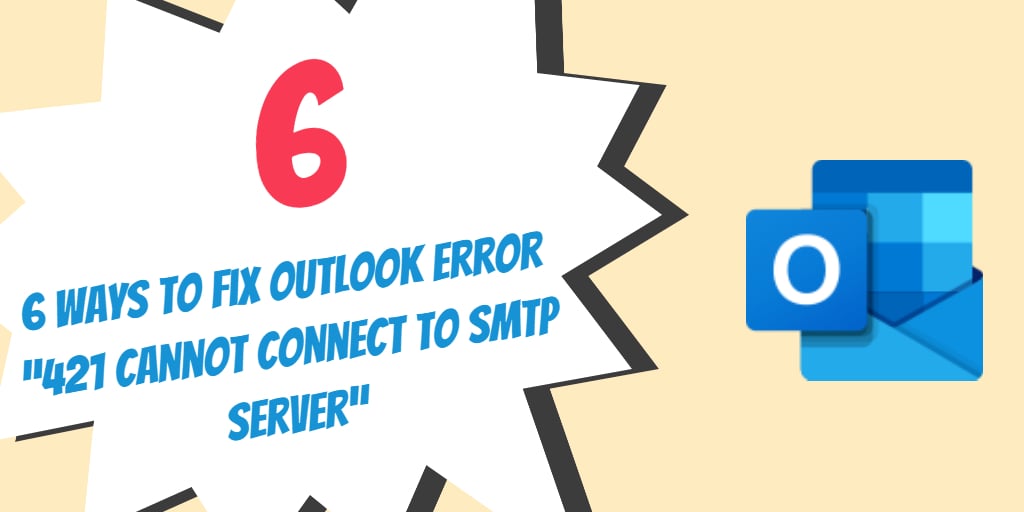
Апликација МС Оутлоок наставља да буде ослонац пословне комуникације и сарадње за неке од највећих компанија на свету. И даље задржава свој положај као мost доминантан клијент поште заснован на десктопу у свету. Међутим, уз сва признања која је зарадио током година, и даље га муче глупе грешке. Једна таква грешка која се повремено појављује је грешка „421 Не могу се повезати са СМТП сервером“. Ако се ова грешка појави, ви сте мost вероватно неће моћи да шаље е-пошту. Нудимо вам 6 ефикасних начина да решите проблем уз минималан напор.
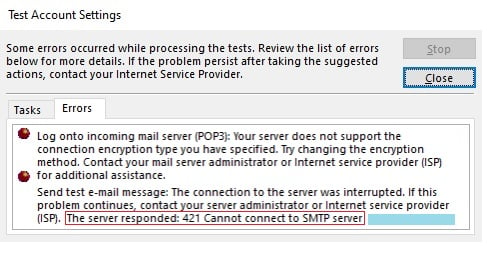
#1. Искључите све апликације заштитног зида
За многе кућне, па чак и канцеларијске кориснике, Виндовс заштитни зид пружа ефикасан начин блокирања неовлашћеног приступа њиховим системима. Међутим, апликација може да омета Оутлоок апликацију узрокујући да се појави грешка „421 Не могу да се повежем са СМТП сервером“. Стога, има смисла онемогућити апликацију Виндовс заштитни зид или било коју другу апликацију заштитног зида коју можда користите на свом систему.
#2. Размислите о уклањању налога е-поште и поново га конфигуришите
Понекад се ова специфична грешка може појавити док покушавате да додате нови налог поште. У таквим случајевима, требало би да уклоните наведени налог поште из система и размислите додајући га кроз процес аутоматског подешавања налога уместо да се одлучите за процес ручног подешавања.
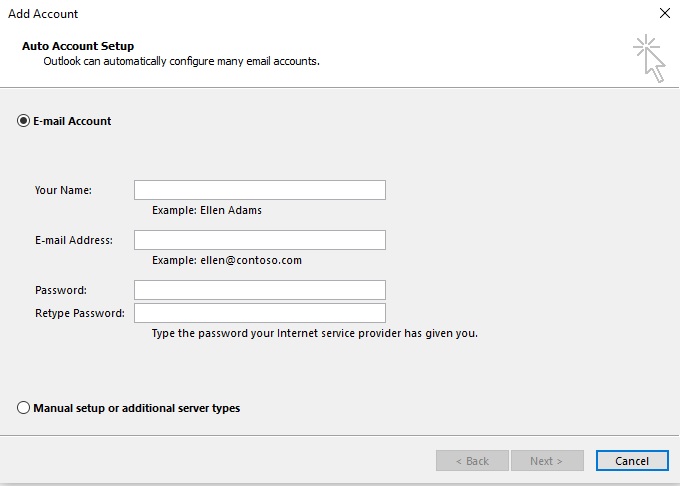
#3. Промените СМТП подешавања
У неким случајевима, подразумевана СМТП подешавања можда неће радити. Обично се порт 25 користи за СМТП, али у неким случајевима може бити блокиран што може довести до појаве ове грешке. Да бисте решили проблем, испробајте доле наведене кораке
- Покрените апликацију МС Оутлоок
- Од Фајл Таб идите на инфо картицу и кликните на Аццоунт Сеттингс
- Изаберите Маил Аццоунт који приказује грешку, а затим кликните на Променити
- Затим кликните на Море Сеттингс, затим из Интернет подешавања е-поште екран, идите на Напредан табулатор
- Промијенити Одлазни сервер Број порта за 465, затим кликните на OK да сачувате подешавања

Када завршите, поново отворите екран са подешавањима Интернет е-поште и идите на подешавања сервера за одлазну пошту
- Означите поље за потврду за Мој одлазни сервер захтева аутентификацију
- Затим изаберите опцију за Користи иста подешавања као и мој сервер за долазну пошту и кликните на OK да сачувате подешавања
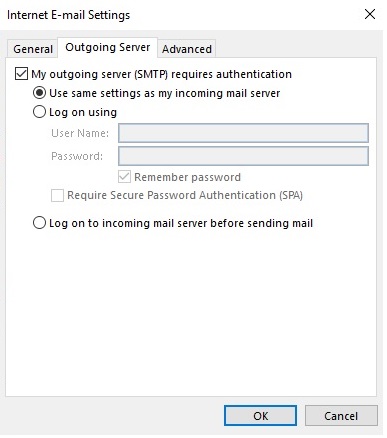
Детаљније информације можете добити на Мицрософт подршка сајт.
#4. Позабавите се могућношћу корумпиране ПСТ датотеке
У неким случајевима, оштећена ПСТ датотека са подацима такође може довести до појаве „421 Не могу се повезати са СМТП сервером“. Да бисте изоловали овај узрок, покушајте да поправите ПСТ датотеку користећи врхунску апликацију за опоравак као што је DataNumen Outlook Repair. Када пренесете садржај у нову ПСТ датотеку, отворите је у МС Оутлоок-у и покушајте поново да пошаљете е-пошту.

#5. Искључите све ВПН и антивирусне апликације
Повремено одређени програми као што су антивирусни алати и ВПН апликације могу бити у сукобу са функционисањем Оутлоок апликације. Да бисте изоловали такве узроке, искључите све антивирусне апликације или ВПН алатке које користите и покушајте да шаљете е-пошту у Оутлоок-у на нормалан начин.
#6. Покрените враћање система
У неким rarУ случајевима, чак и након што извршите све горе наведене кораке, можда ћете и даље имати грешку „421 Не могу да се повежем са СМТП сервером“. У таквим случајевима, требало би да размислите о покретању функције Систем Ресторе у Виндовс-у да бисте систем вратили на претходни датум када је Оутлоок радио у савршеном стању.

Детаљније информације можете добити на Мицрософт подршка сајт.
1